본 매뉴얼을 통해 생두 추가 방법, 조정 방법, 랏 이력 확인 방법 및 재고 보고서에 액세스 하는 방법을 확인할 수 있습니다. 여기에서 다루는 내용은 다음과 같습니다.

로스팅 인텔리전스 내 재고
로스팅 인텔리전스(RI)를 사용하려면 생두 재고를 추가 해야 합니다.
커피를 로스트 할 때마다 다음 항목을 선택해야 합니다.
- 프로파일
- 팀 멤버
- 생두 재고 관리
그렇게 하면 더 나은 로그파일을 생성하여 재고를 파악할 수 있습니다. 크롭스터는 로스트에 사용된 생두를 자동으로 차감하기 때문에 시간과 노력을 절약할 수 있습니다.
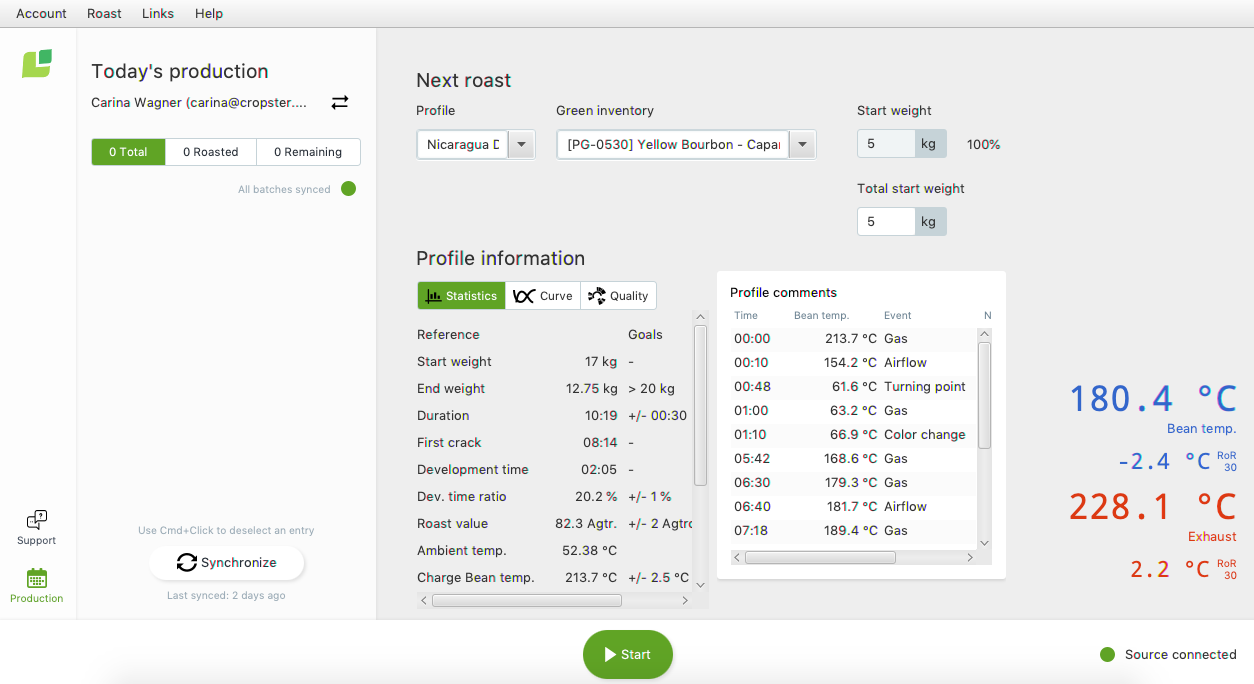
C-sar 내 재고
온라인 플랫폼인 C-sar 를 사용하면 생두 재고를 실시간으로 관리 및 추적할 수 있습니다.
생두 추가
- 크롭스터 C-sar 계정에 로그인한 후 페이지 상단에 있는 "생두 재고" 탭을 클릭합니다.
- 랏을 추가하려면 "+ 재고 추가"를 클릭한 후 드롭다운에서 "한 개" 또는 "여러 개"를 선택합니다.
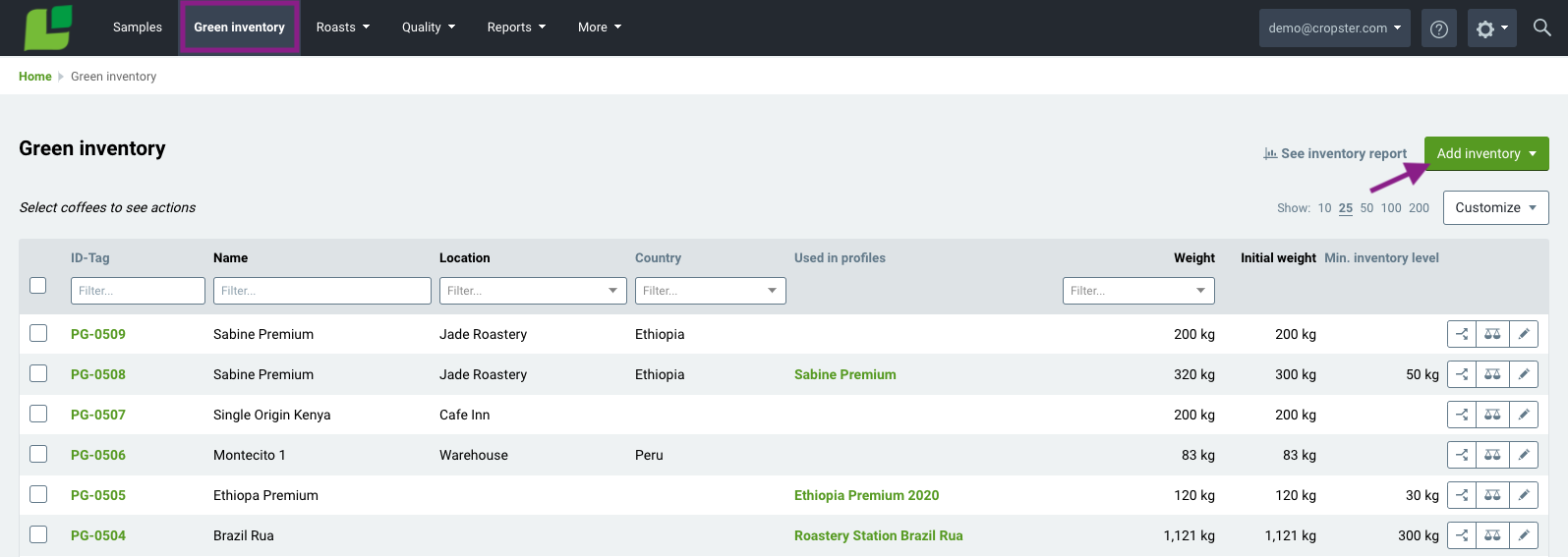
- "한 개" 또는 "여러 개"를 클릭하면 수집할 수 있는 정보 목록이 표시됩니다. 일반 정보, 추적 번호, 이력 추적 정보, 생두 그레이딩 정보 및센서리 정보를 입력할 수 있습니다. 생두와 관련하여 수집할 정보 옆에 있는 확인란에 확인 표시를 하십시오.
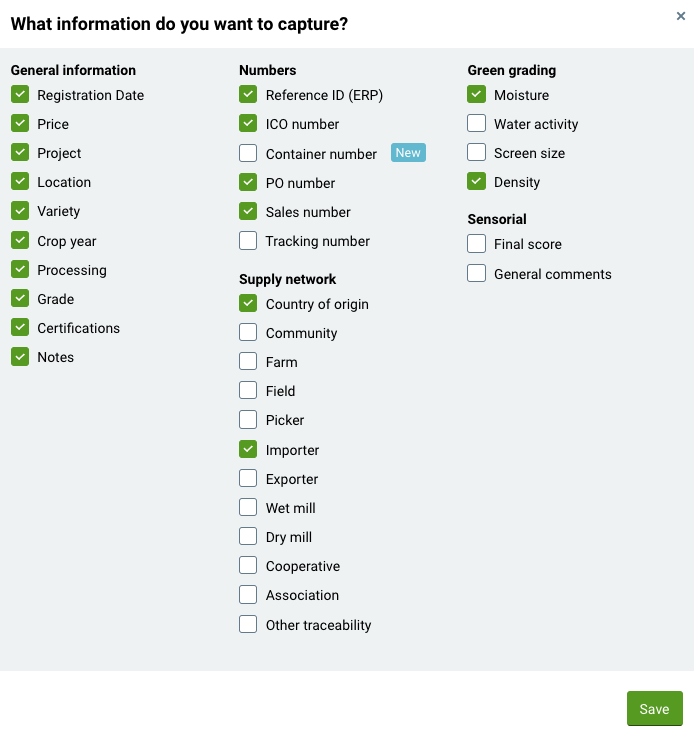
여러 개 추가
- "여러 개"를 선택하면 내장된 스프레드시트를 통해 여러 개의 랏을 동시에 추가할 수 있습니다.
- "이름", "무게" 및 "무게 단위"는 필수 입력 사항입니다.
샘플을 복사하여 Excel 또는 Google 시트의 데이터를 가져오기 테이블에 직접 붙여 넣으면 입력 시간을 단축할 수 있습니다. - 데이터를 복사하려면 "+" 표시가 나타날 때까지 셀 우측 하단 모서리에 마우스 포인터를 올려놓고 아래로 끌어내립니다.
- 시트를 사용자 정의하려면 "열"을 클릭하고 추가하려는 필드 옆에 있는 확인란에 확인 표시를 합니다.
- "랏 가져오기"를 클릭하여 제출합니다.
- 랏은 PG 번호(Production Green) 로 저장됩니다.
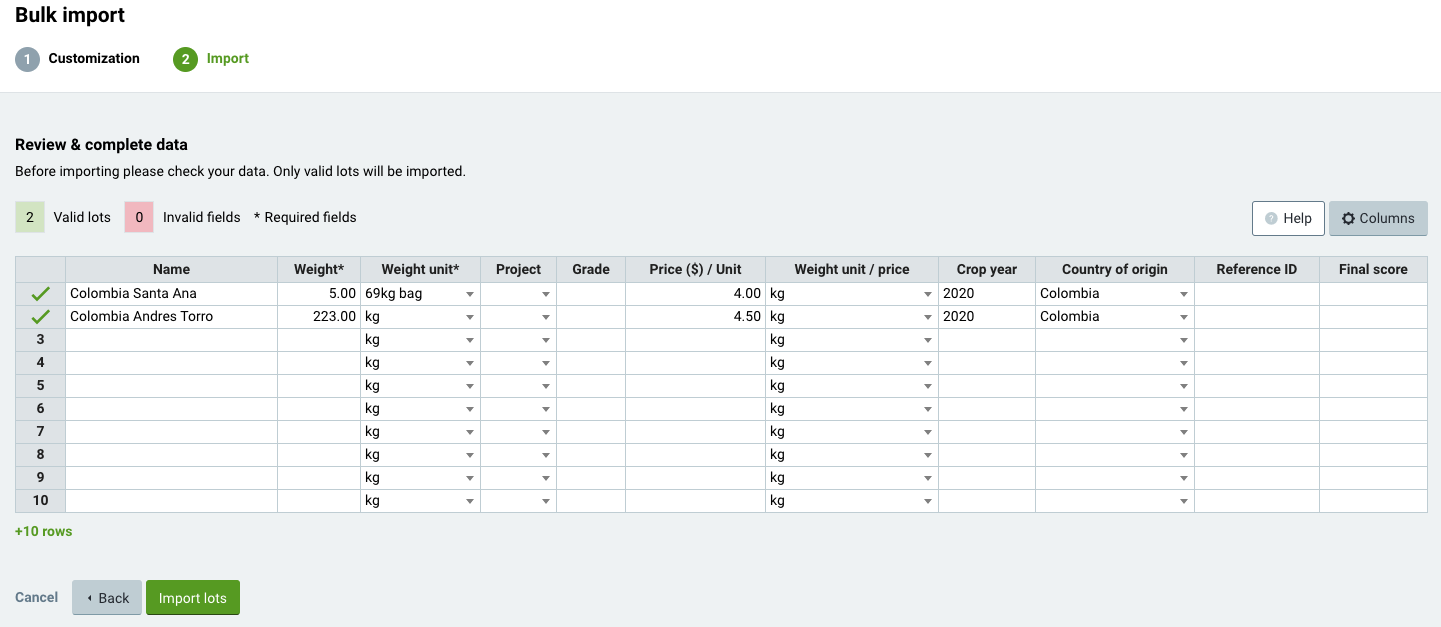
하나 추가
- "하나"를 선택하면 한 번에 한 개의 랏을 추가할 수 있습니다.
- 입력 필드를 변경하려면 "필드 사용자 정의"를 클릭합니다.
- 랏에 추가할 정보를 입력합니다.
- 필수 정보를 입력한 뒤 "생두 재고 추가하기"를 클릭하여 제출합니다.
- 랏은 PG 번호(Production Green) 로 저장됩니다.
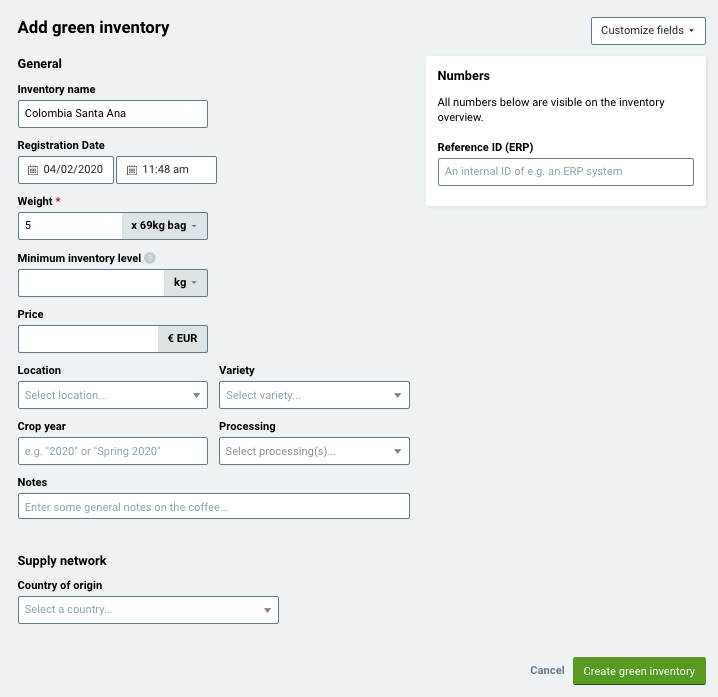
랏 일관 편집
생두 랏을 변경하는 것은 아주 간단합니다. 각각의 랏 페이지에서 개별적으로 편집하거나 재고 페이지에서 일괄 편집할 수 있습니다.
재고 페이지에서 랏을 직접 편집하려면 편집할 랏 옆에 있는 확인란에 확인 표시를 합니다.
표 상단에 메뉴 모음이 나타납니다.

"관리"를 클릭하면 다음 기능을 실행할 수 있습니다.
- 무게 조정
- 창고 분산(Plus 및 Pro 계정만 해당)
- 재고 병합
- 소비된 재고 표시
추가 기능:
- 편집
- 삭제
 무게 조정
무게 조정
"무게 조정" 기능을 사용하여 특정 랏의 무게를 변경할 수 있습니다.
 창고 분산
창고 분산
여러 장소에 커피를 보관할 경우 "창고 분산" 기능을 사용하여 장소별로 랏을 분배할 수 있습니다.
 재고 병합
재고 병합
두 개 이상의 랏을 병합하려면 병합할 랏 옆에 있는 확인란에 확인 표시를 하고 "재고 병합"을 클릭합니다.
 소비된 재고 표시
소비된 재고 표시
특정 랏을 비우려면 소비됨으로 표시하기만 하면 됩니다.
 편집
편집
연필 모양 심벌을 클릭하면 랏을 개별적으로 편집하거나 자세한 정보를 추가할 수 있습니다.
 삭제
삭제
크롭스터는 지속적으로 재고를 파악할 수 있도록 랏을 삭제하기보다 소비됨으로 표시할 것을 권장합니다. 삭제 기능을 사용하면 필요한 경우 랏을 삭제할 수 있습니다.
랏 이력 및 재고 소진 날짜
랏의 거래 이력을 확인하면 커피 사용량을 파악할 수 있습니다. 크롭스터는 과거 거래를 기준으로 커피 재고 소진 시기를 예측합니다.
- 메뉴 모음에 있는 버튼을 사용하여 생두 재고로 이동합니다.
- PG 번호를 클릭하여 랏 요약 페이지로 이동합니다.
- "무게" 섹션에서 다음 정보를 확인할 수 있습니다.
- 시작 무게
- 현재 재고(최소 재고 수준보다 적을 경우 글자 색이 노란색으로 바뀜)
- 최소 재고 수준(옵션)
- 예상 재고 소진 날짜
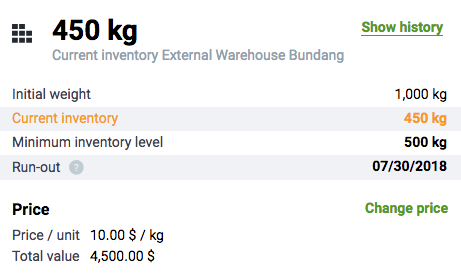
- 랏 거래 이력을 확인하려면 이력 보기를 클릭합니다.
그래프의 각 데이터 요소는 일과 시작 시 무게를 나타냅니다.- 노란색 점은 초기 무게를 나타냅니다.
- 파란색 선은 랏 이력을 나타냅니다.
- 녹색 점은 현재 무게를 나타냅니다.
- 빨간색 선은 예상 재고 소진 날짜를 나타냅니다.
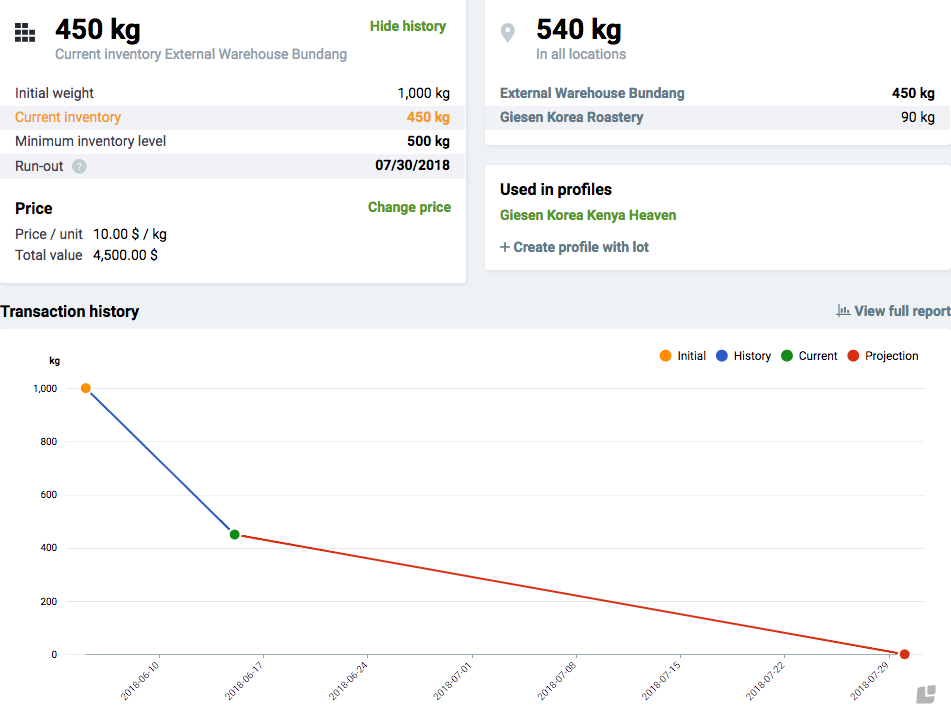
생두 재고 보기 사용자 정의
생두 재고 페이지에 표시되는 정보를 간단하게 사용자 정의할 수 있습니다. "사용자 정의"를 클릭한 후 확인할 카테고리의 확인란에 확인 표시를 하여 열을 추가 및 삭제할 수 있습니다.
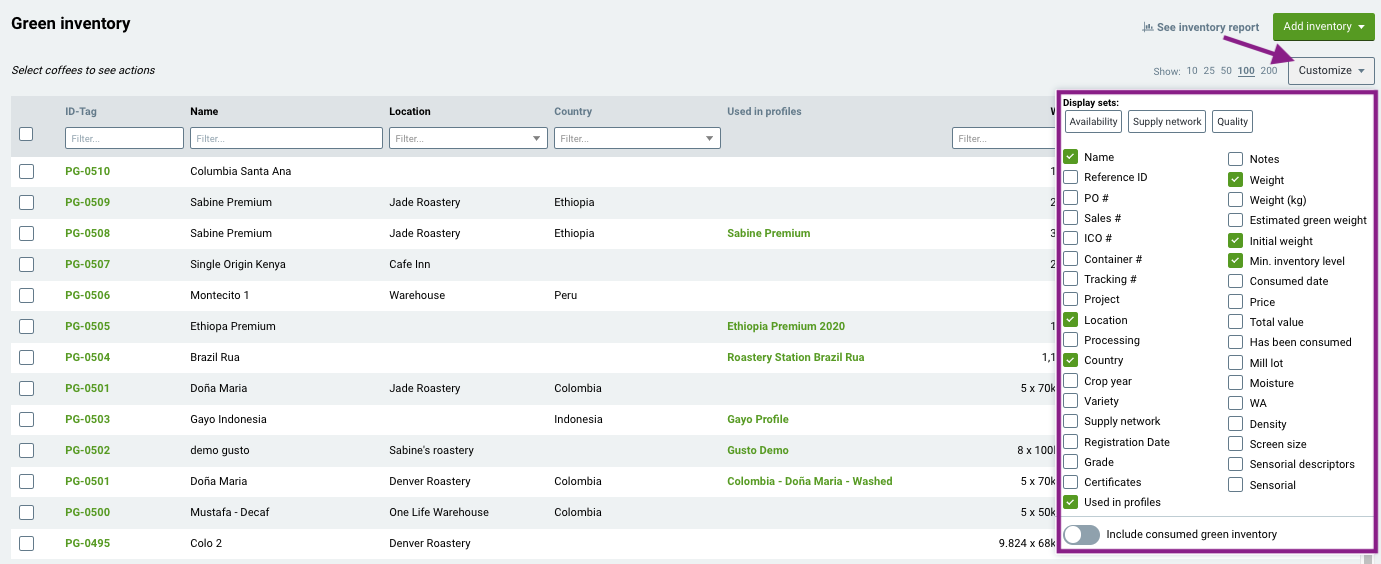
서버에 설정이 저장되지 때문에 이 페이지로 이동할 때마다 변경하지 않아도 됩니다.
3가지 프리셋(가용성, 추적가능성, 품질)을 선택할 수 있습니다. 해당 프리셋을 사용하면 확인란을 개별적으로 선택할 필요 없이 각 카테고리를 기준으로 특정 주요 랏 정보를 확인할 수 있습니다.
재고 보고서는 재고 페이지에서 열어볼 수 있습니다.
재고 보고서를 통해 특정 날짜 및 시간에 사용할 수 있는 재고 또는 생두 재고의 양을 확인할 수 있습니다. 보고서에 액세스 하려면 재고 페이지 상단의 "재고 보고서 보기" 버튼을 클릭하거나 메뉴 모음의 보고서 탭에서 보고서를 여십시오.
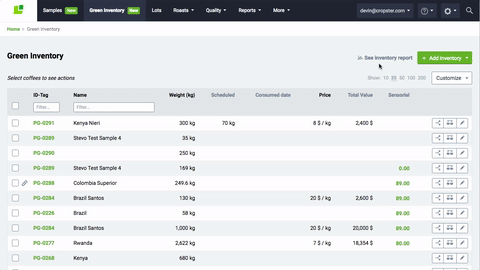
장소별 커피 추적
이 기능은 로스트 전문가용 계정에서 사용할 수 있습니다.
장소 간 랏을 분할할 수 있습니다. 즉, 원산지에서 창고와 로스터리에 이르기까지 커피를 추적하고 여러 장소로 분할할 수 있습니다. 한 개 또는 여러 개의 랏을 동시에 분할하여 조정하면 좀 더 쉽게 주문할 수 있습니다.
장소 관리 방법에 대한 자세한 정보를 확인하려면 여기를 클릭하십시오.
이제 생주 재고를 관리할 준비를 마쳤습니다!
크롭스터를 이용해주셔서 감사합니다! 의견이나 질문 사항 또는 불만이 있을 경우 support.cropster.com에서 직접 서비스 지원 요청서를 제출하여 문의하시기 바랍니다.
소프트웨어의 설계 및 변경은 사용자의 의견에 기반하여 이루어집니다. 앞으로도 사용자의 목소리에 귀를 기울이도록 하겠습니다.

